- パソコンのアイコンの大きさを変える方法
- パソコンのカメラが映らない、認識されない場合の設定、対処方法
- パソコンでハードディスク(HDD)やSSDの空き容量を確認する方法
- パソコンがインターネット接続できないときの確認・対処方法
- デスクトップパソコンをWi-Fi接続する方法
- Mac初期化手順のご紹介
- ヘッドセットのマイクが認識されない場合の対処方法
- パソコン(PC)から音が出ない場合の設定や対応方法をWindows 10のパソコンを例にご紹介
- スティックPCとはどのようなもの?メリットやおすすめスティックPCをご紹介
- Android(アンドロイド)とは?OSの特長やiOSとの違い、メリットを解説
- iOSとは?iPhoneで使われるiOSで出来ることやAndroidとの違いをご紹介
- Linux(リナックス)とは?種類や導入メリット、Linuxで出来ることを解説!
- macOS(マックオーエス)とは?OSの機能や便利なポイント、購入方法のご紹介
- Windows 10プロダクトキー封印シール(COA ラベル)のはがし方
- Chrome OS(クローム・オーエス)とは一体何?OSとしての「Chrome」とはどのようなものか?について
- パソコンとテレビをつなぐ手順についてご紹介します
- 電源容量計算(電源電卓)電源の選び方
- グラフィックボード(グラボ)の確認方法とその見方とは
- パソコンの寿命は何年?そして長持ちさせる方法とは
- PCモニター(パソコンモニター)HDMI接続などが映らない場合の原因と対処方法
- 3D酔い!3Dゲーム画面酔い!その原因と今すぐできる対策方法をご紹介!
- 垂直同期(VSYNC)とは
- 仮想メモリとは? 設定方法まで詳しくご説明します!
- リカバリーディスクの作り方、Windows 10でのリカバリーディスクの作成方法をご紹介
- MTBFとMTTRとは?システムの故障や稼働はどうやって分かる?
- パソコンの電源が急に落ちるときの対処方法
- DirectXとは
- RAMとROMの違いについて、メモリとストレージの意味とともにご紹介
- パソコンが重い(動作が遅い)時の対処方法
- パソコン用語(PC用語)30選
- GPIOとは?機能や使用例は?組み込み式プログラムでも利用
- ZIP形式をはじめとするデータの圧縮や解凍方法、ZIP形式の注意点についてご紹介
- 空冷式PCと水冷式PCの違いとは
- イーサネット(Ethernet)とは?イーサネットの規格の種類、使用機器などを詳しくご紹介
- Vulkan(ヴァルカン)とは?次世代グラフィックスAPI
- デスクトップパソコンの梱包のポイントを梱包資材の準備から梱包方法までご紹介
- DirectX 11ってなに?
- パソコン(PC)のファンがうるさい場合や異音がする場合の対処方法
- パソコンの処分はどうすればよいの?やっておくべきことやパソコン処分の依頼方法をご紹介
- ベンチマークとは?CPUベンチマークなどパソコンの各性能を測るためのベンチマークソフトをご紹介
- ファームウェアとは?ファームウェアアップデート(更新)方法や注意点をご紹介
- CrystalDiskInfo(クリスタルディスクインフォ)の情報の見方、使い方をご紹介
- CrystalDiskMark(クリスタルディスクマーク)の使い方、各項目、スコアの見方や設定方法についてご紹介
- 世の中ARMだらけ!? 現代社会を支える「ARM」ってなんだろう?
- パソコンのブルーライトとは?対策をご紹介
- パソコン(PC)通販のドスパラ
- BTOパソコン(PC)
- ベンチマークとは?CPUベンチマークなどパソコンの各性能を測るためのベンチマークソフトをご紹介
ベンチマークとは?CPUベンチマークなどパソコンの各性能を測るためのベンチマークソフトをご紹介
ベンチマークソフトは、パソコンに一定の負荷を与え性能を測るソフトのこと。負荷に対する実行速度を測った結果をパソコンの処理能力の目安とします。
この記事では、ベンチマークの説明やCPUベンチマークなどパソコンの性能を測るベンチマークソフトをWindows版、Mac版まで紹介します。
もくじ
ベンチマークとは
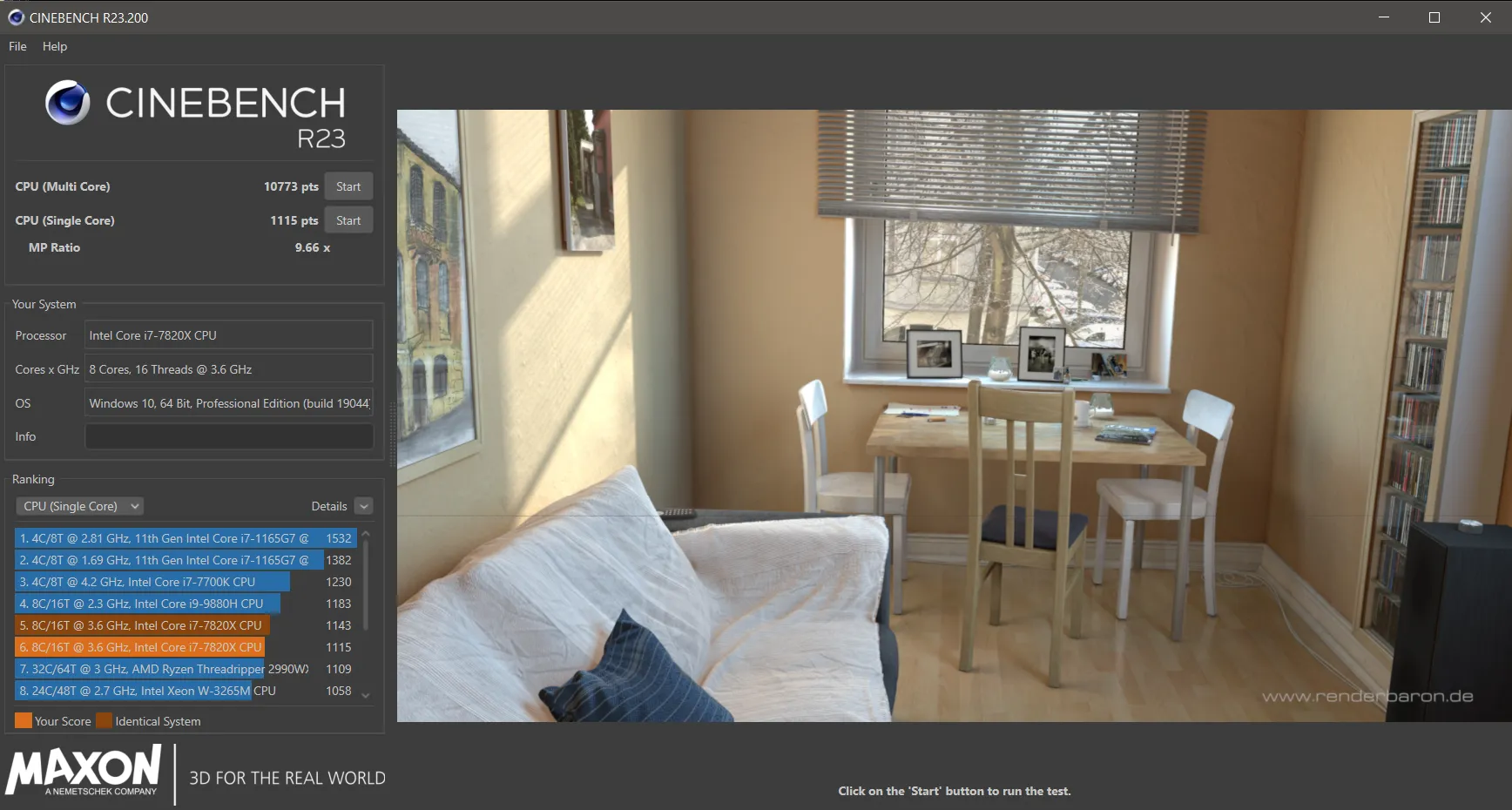
ベンチマークとは、本来は色々な意味を持っています。
ベンチマークとはそもそもどのような意味なのでしょうか。
ベンチマークという単語はもともと測量に用いられていた言葉で「基準」を指し示す際に使用されていました。
そこから「性能や能力を測定するための指標」の用語として用いられるようになりました。
パソコンのベンチマークとは
パソコンにおけるベンチマークとは、パソコンの性能を示すものとなります。
パソコンでのベンチマークはパソコンに一定の負荷をかけることでパソコンの性能を計測することを言います。
パソコンの使用目的に合わせた種類の負荷によって、パソコンの性能が目的を達成できる能力があるかどうかを計測していくことがベンチマークの主な目的となります。
具体的なパソコンのベンチマークの例としては「パソコンの処理能力」「パソコンでの特定の作業の速さ」「パソコンでプレイするゲームの快適性」などがあります。
パソコンのベンチマークを実行する専門のソフトを「ベンチマークソフト」と呼びます。
パソコンのベンチマークソフト
パソコンの性能を測定するためのベンチマークは主にベンチマークソフトで行われます。
パソコンの性能を測るベンチマークには以下のような種類があります。
- パソコン全体の性能
- パソコンのCPUの性能
- パソコンのグラフィックボードの性能
- パソコン自体のストレージ(保存媒体)
- 外付けストレージ(外付けHDD、外付けSSDやUSBメモリ)
- ゲームタイトルにおけるプレイの快適性
- パソコンで実施する処理(エンコード)などの速さ
ベンチマークソフトには有名なものからマイナーなものまで多数の種類があります。
中でもCPUのベンチマークテストで有名で定番となるのが「Cinebench(シネベンチ)」となります。
パソコンのベンチマークソフトの使用例としてCinebench(シネベンチ)について詳しく紹介をしていきます。
CPUベンチマークソフト「Cinebench(シネベンチ)」
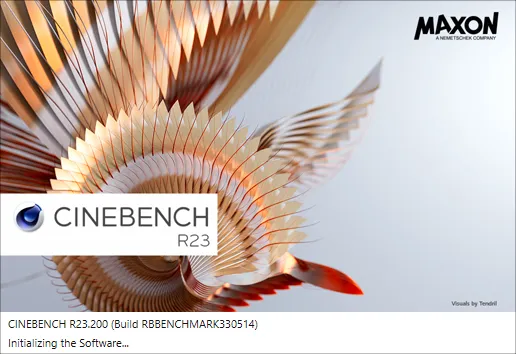
Cinebenchは、ドイツのMaxon Comuputerからリリースされているベンチマークソフトとなります。
Cinebenchのベンチマーク用途
Cinebenchのベンチマーク用途は「CPUのベンチマークテスト」となります。
最新バージョンは「R23」となります。(※2021年12月現在)
いままで多く利用されていた「R20」からの変更点として、R23のバージョンではより正確にCPUのベンチマークテストで性能を測るために、10分間連続して負荷をかけ続けるようになっています。
以前のR20のバージョンでは1回テストが完了すると計測が終了していたので、以前より長時間動作で性能を維持できるかの確認がしやすくなっています。
Cinebenchの説明
ベンチマークソフトは一定の処理をどれだけ早く完了できるか、その結果を数値で表すものが多くあります。
時間が短い方が良い結果とされるもの、結果のスコアが高い(数値が大きい)方が性能が高いと表されるものもあります。
Cinebenchは決まった画像(リビングの写真)をCPU性能を使ってどれだけ早く表示できるかでCPUベンチマークテストを実施します。
単位はpts(※Pointsの略)で表示し、より高い性能を出すと結果の数値が大きくなります。
対応OSとしては「Windows」版に加え「macOS」版も存在しています。
CPUベンチマークソフト「Cinebench(シネベンチ)」の使用方法
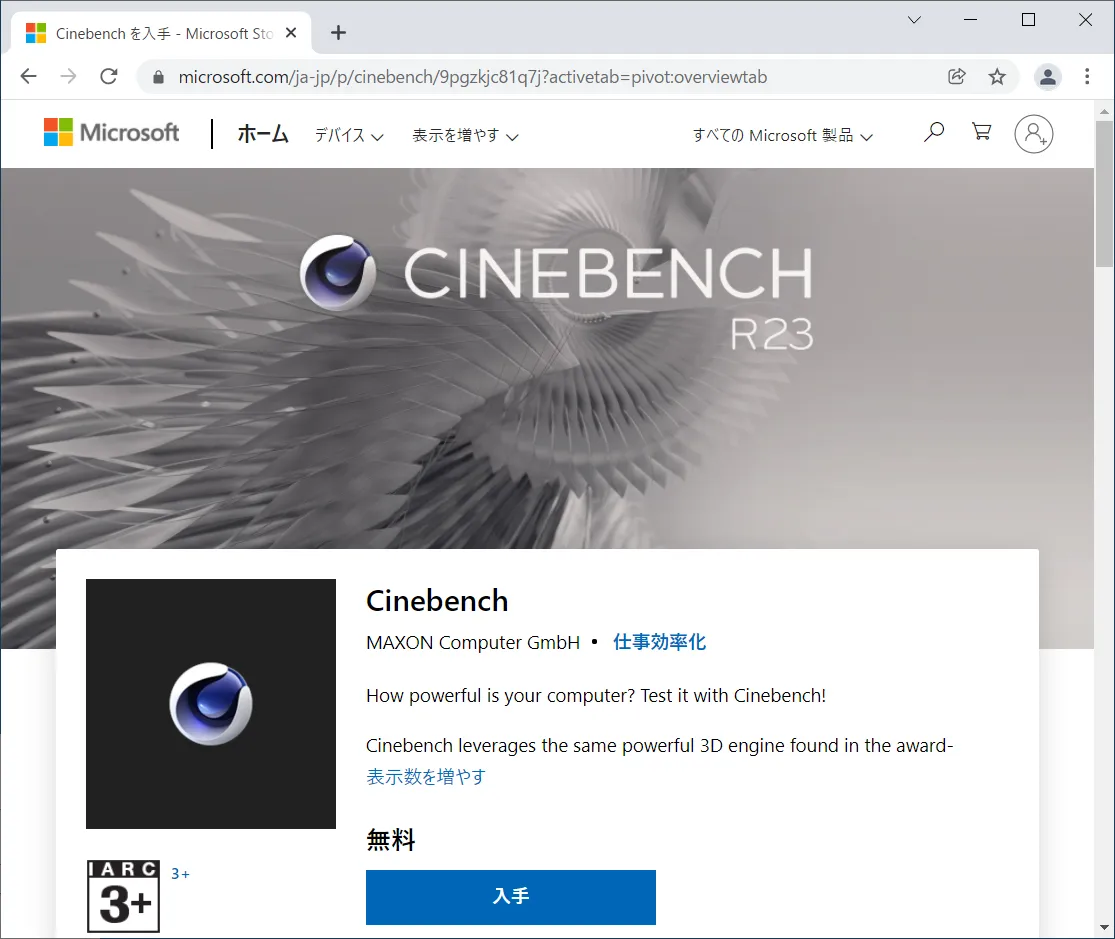
まずはCinebenchをダウンロードして入手しましょう。
Cinebenchは無料で入手が可能です。
Cinebenchの最新版は公式サイトに加え「Microsoft Store(マイクロソフトストア)」からダウンロードしインストールすることができます。
Cinebench を入手 (マイクロソフトストア公式)
Cinebenchのインストールをが完了し、起動をすると利用規約の同意となります。
利用規約に同意できる方のみ使用可能となります。
シネベンチの利用規約は英語の表示となります。
下部にある「Accept」をクリックすると同意し、使用が可能となります。
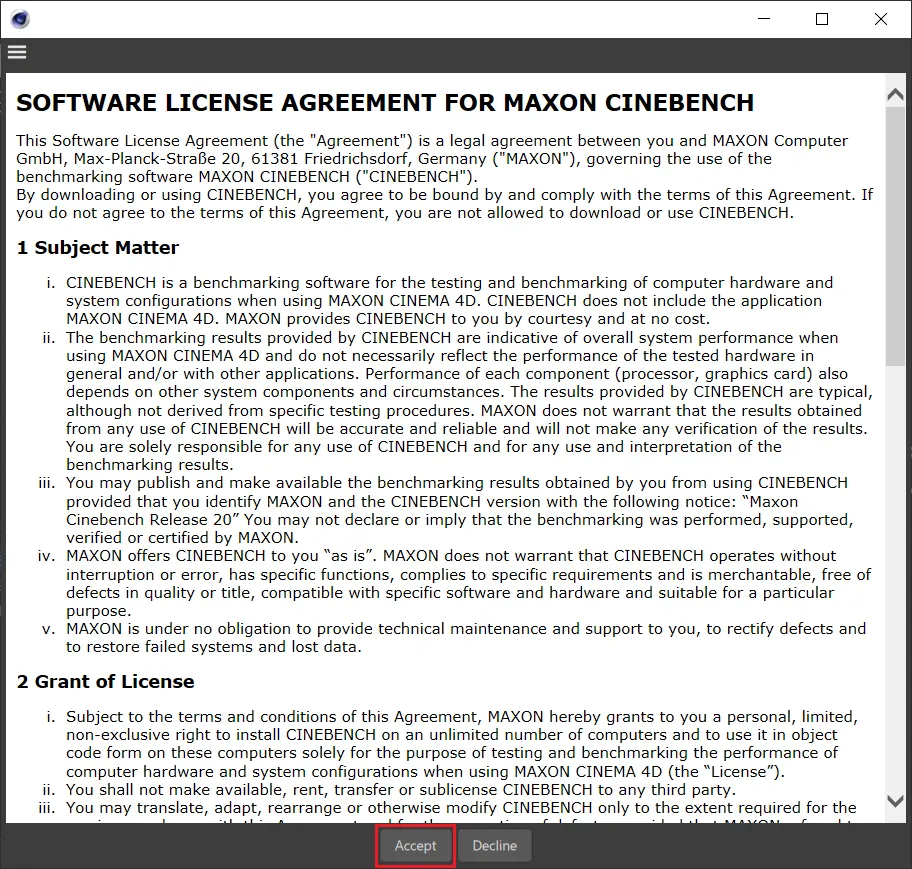
Cinebenchの起動後の画面です。
CPUベンチマークテストの実行方法やベンチマーク結果の確認方法を紹介していきます。
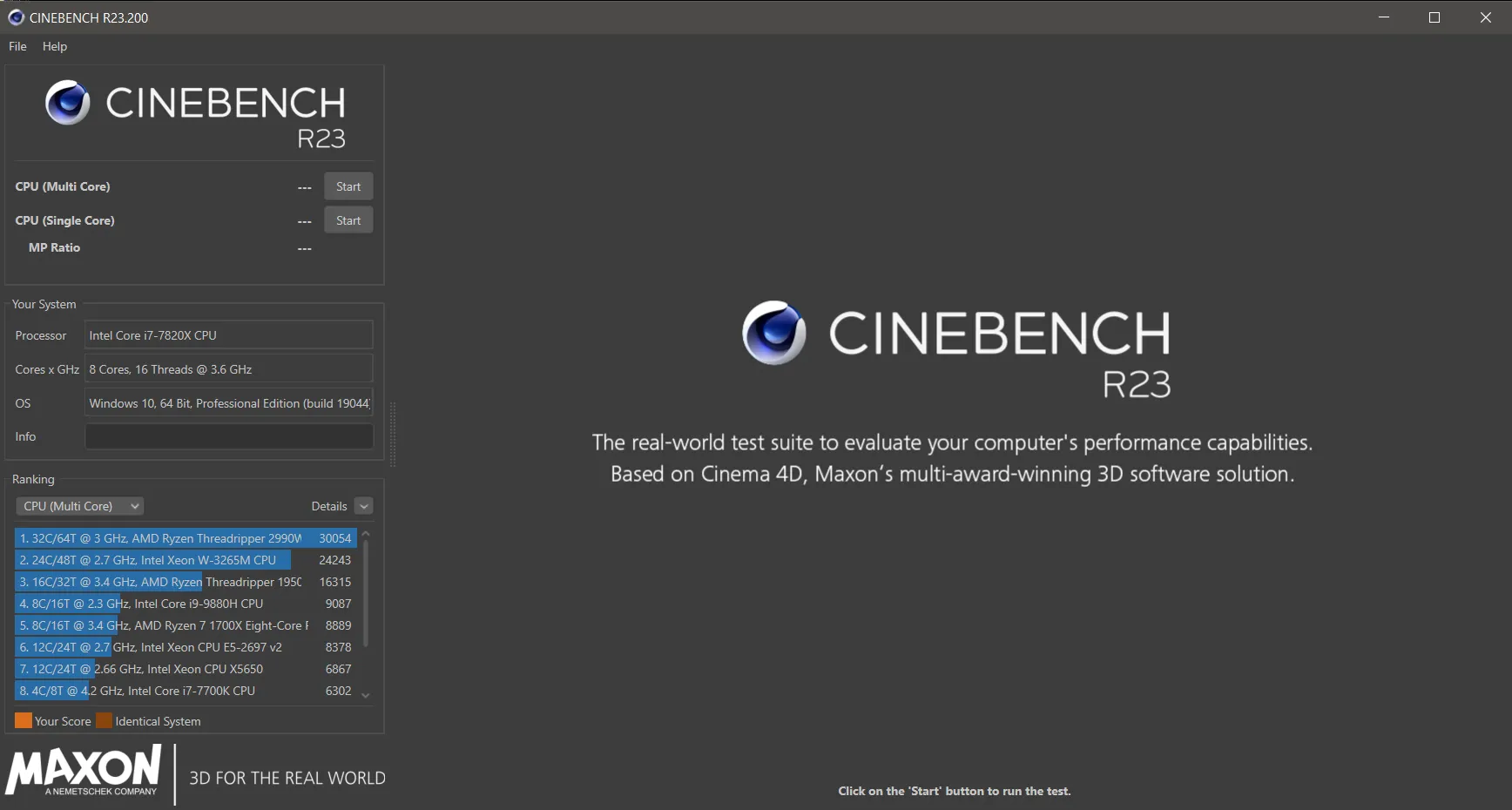
ウィンドウ左にある項目がCinebenchの機能となります。
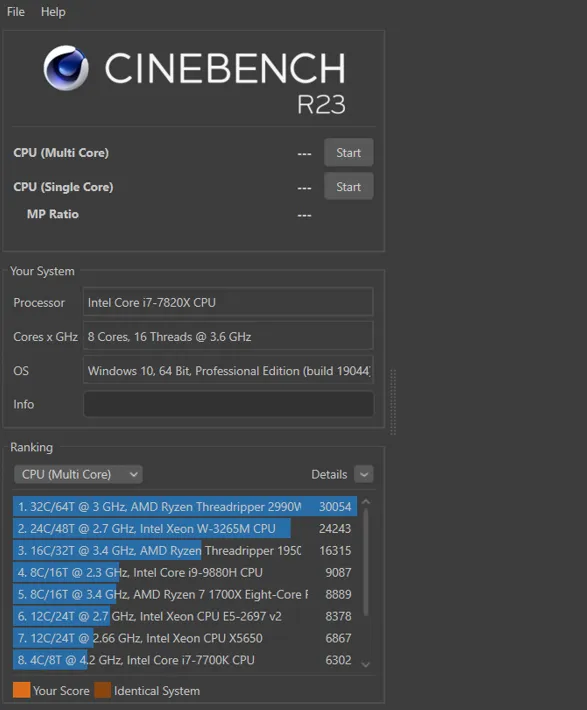
CPU(Multi Core)
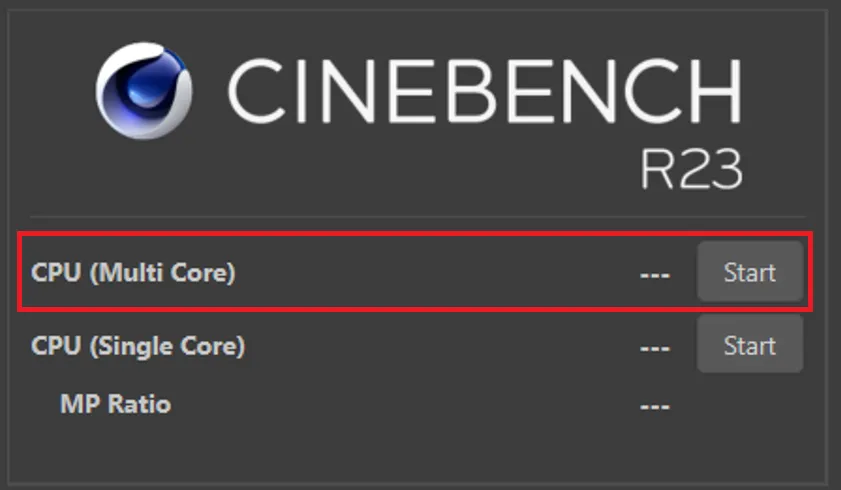
CPUのマルチコアのCPUベンチマークテストの計測項目です。
マルチコアの性能は主にクリエイター用途でのベンチマークに向いています。
動画編集のエンコード(編集状態から動画ファイルへの変換)などの場合にはマルチコア性能が重視されます。
「Start」ボタンをクリックするとCPU(Multi Core)のCPUベンチマークテストがスタートします。
CPU(Single Core)
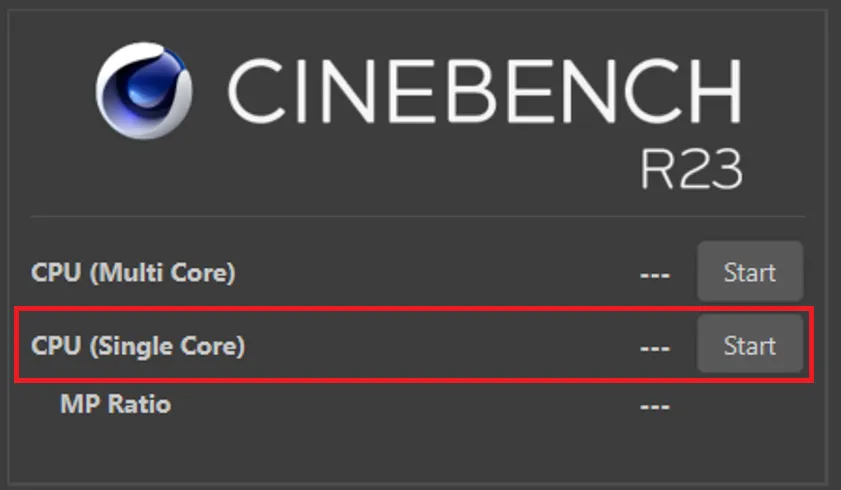
CPUのシングルコアのCPUベンチマークテストの計測項目です。
ベンチマークでシングルコアの結果が良い場合はゲームプレイに向いている傾向があります。
理由としてゲーム開発は複数のコアに均等に負荷をかけるような方法での開発が難しいためです。
特定のコアを選択して2コアから4コア程度に負荷を集中させる方法での処理が基本となります。
あくまで傾向ではありますが、シングルコア性能が高いCPUの方がゲームにおいては高性能となります。
「Start」ボタンをクリックするとCPU(Single Core)のCPUベンチマークテストがスタートします。
Your System
現在のパソコンに搭載されているCPUの情報が自動で取得され表示されます。
- Processor:CPUの名称。
- Cores x GHz:CPUの性能、コア数やスレッド数や動作クロックなどが表示されます。
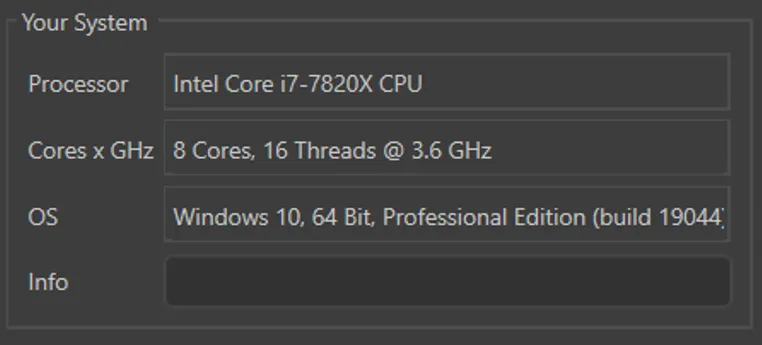
Ranking
Rankingでは世界中のユーザーのCPUベンチマークテスト結果がアップロードされていて、CPUベンチマークテスト結果の比較が可能となっています。
ご自身のCPUのベンチマークテスト結果が他のCPUのベンチマークテストと比べてどのような性能のポジションにいるのかが相対的に分かるようになっています。
後の章で紹介していますが、実際にベンチマークを実施すると「Your Score」というオレンジのグラフでベンチマーク結果がこのグラフの間に組み込まれて表示されます。
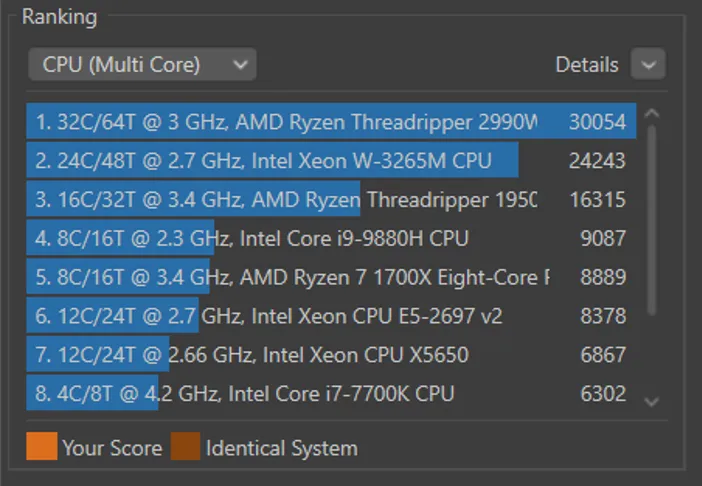
CPUベンチマークソフト「Cinebench(シネベンチ)」でのベンチマーク測定結果
シングル、マルチ、それぞれのベンチマーク結果の画面です。
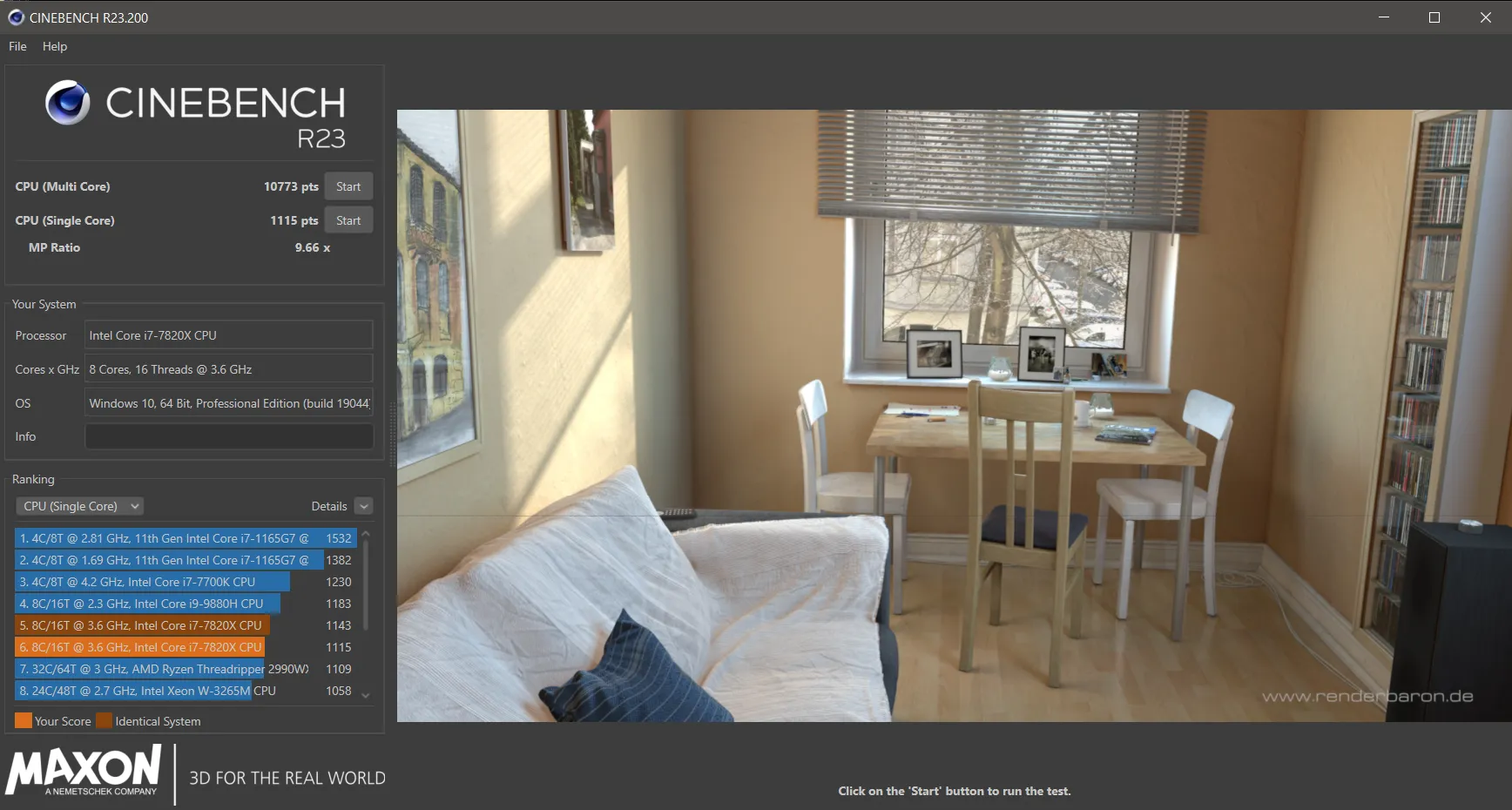
シングルとマルチのベンチマーク結果
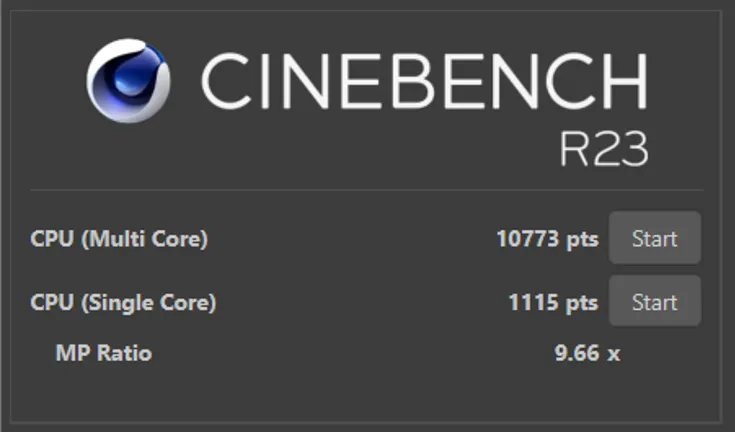
CPUのベンチマークテスト結果となります。
単体のCPUのベンチマークテスト結果だけでは単なる数値のみの表示のため、ベンチマークの優劣は分かりません。
他のCPUとの数値の比較によってベンチマークは意味が出てきます。
MP Ratio
MP Ratioの数値はマルチコアとシングルコアの性能を倍率で表示しています。
今回の結果を計算で確認してみます。
マルチ性能が10773pts
シングル性能が1115pts
10773÷1115=9.66
となります。
Rankingでのベンチマーク比較結果
このRankingで現在のCPUの性能は他のCPUのシリーズ違いや、メーカー違いのCPUと比べ、相対的にどの位置のベンチマークスコアとなるかがわかります。
単体のCPUベンチマークテストのスコアだけでは分からかなった性能の比較がRankingで行える点がCinebenchの大きな魅力です。
「CPU(Multi Core)」マルチコアのランキング「CPU(Single Core)」シングルコアのランキング「MP Ratio」それぞれのCPUベンチマークテスト結果のランキング比較が表示可能です。
各ランキングの表示は、上部にあるメニューで選択することで切り替わります。
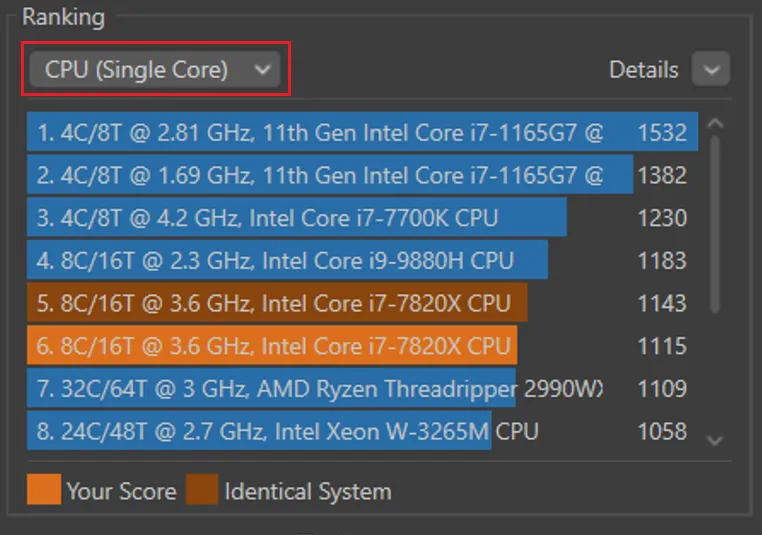
Youre Score
「Youre Score」はベンチマークを実施した現在のパソコンのスコアで、オレンジ色のグラフで表示されています。
Identical System
「Identical System」という項目は茶色のグラフで表示され、こちらは「同一のシステム」の意味です。
Cinebenchですと「同一のCPU」という意味となります。
自分以外のユーザーの同一CPUベンチマークテストのスコアのアップロード結果が表示されています。
Cinebenchの結果はCPUをオーバークロックすることで、より高いスコアを出すことができる場合もあります。
そのため、自分と同じCPUベンチマークテスト結果でも他のユーザーがアップロードしたスコアの方が高い場合もあります。
- マルチコアのCPUベンチマークテスト比較結果ランキング

- シングルコアのCPUベンチマークテスト比較結果ランキング
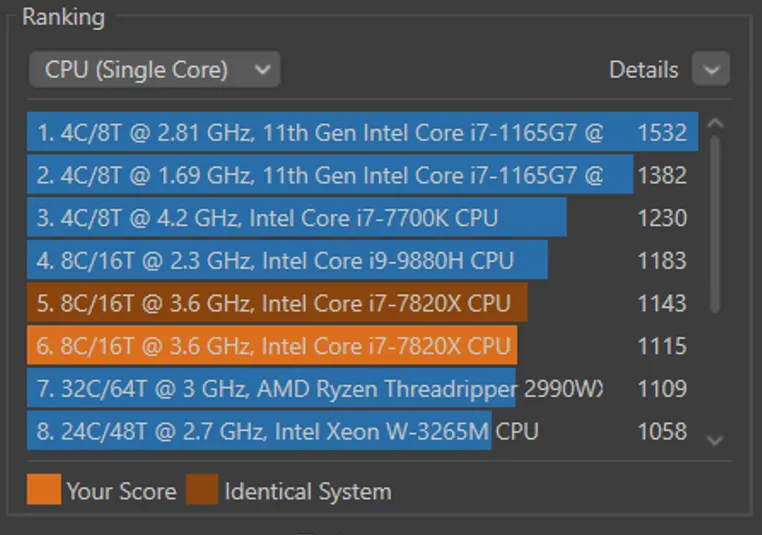
ベンチマークソフトの定番
ベンチマークソフトにはさまざまな種類がありますが「PCMark」や「3DMark」といったソフトウェアも有名です。
PCMarkはシェアウェア(有料版ソフトウェア)、3DMarkは無料版もあります。
各ベンチマークソフトの簡単な説明をします。
ベンチマークソフト「PCMark」
「PCMark」はパソコンで様々なアプリケーションを使った場合の性能を測るソフトで、ウェブサイトの閲覧やOffice系アプリの利用、写真や動画の編集作業など、パソコンで実行しそうな作業全般の性能を測ることができます。
ベンチマークソフト「3DMark」
「3DMark」は主にパソコンの3D性能、特にゲームに特化したベンチマークソフトになります。実際のゲーム画面に近い映像を再現して3Dをどれだけ高速に描けるかを測ることでゲームプレイの快適さの目安にできます。
これらのベンチマークソフトはあくまでパソコンの総合的な能力を測るものなので、実際のアプリケーションによっては多少結果が異なることもあります。
具体的なソフトウェアごとにパソコンの性能を知りたい場合は、実際のゲームを元にしたベンチマークソフトもあります。「ファイナルファンタジーXIV: 紅蓮のリベレーター ベンチマーク」や「PSO2キャラクタークリエイト体験版 EPISODE4」などがそれです。
この他にもベンチマーク機能をもったゲームは多数ありますが、これらは実際のゲームをそのままベンチマークソフトとして動かすことで、自分のパソコンでどのくらいそのゲームを快適に遊べるかということを具体的に知ることができます。
次に主なペンチマークソフトを「Windows向けおすすめ無料ベンチマークソフト」「Mac向けおすすめ無料ベンチマークソフト」「Windows・Mac両対応おすすめ無料ベンチマークソフト」と紹介していきます。
Windows向けおすすめ無料ベンチマークソフト
PCMark 10(UL LLC)
・対応OS:Windows
UL LLCが提供しているベンチマークソフト。オフィスで活用するパソコンの性能評価に適しています。
3DMarkと併せて利用すると、幅広く性能を評価できます。
3DMark(UL LLC)
・対応OS:Windows
PCMark 10に引き続き、UL LLCが提供しているグラフィックス性能を測定できるベンチマークソフトです。
3Dの処理能力を評価でき、有料版もリリースされています。
CrystalDiskMark
・対応OS:Windows
Windowsパソコンのストレージ速度計測ベンチマークソフトです。簡単にストレージ速度を測定できる点が魅力です。
IsMyHdOK(Nenad Hrg)
・対応OS:Windows
IsMyHdOKは、Windows用のストレージ用(HDDやSSDなど)のベンチマークソフトです。
テスト時間を4種類から選ぶことができます。
Mac向けおすすめ無料ベンチマークソフト
AmorphousDiskMark(Katsura Shareware)
・対応OS:macOS
Mac利用者向けのストレージ速度計測ができるベンチマークソフトです。
Mac専用のベンチマークソフトは数が少ないので貴重だといえるでしょう。
AmorphousDiskMark(Katsura Shareware)公式ページ
AmorphousMemoryMark(Katsura Shareware)
・対応OS:macOS
Mac利用者向けのストレージのメモリーテスト機能に特化したベンチマークソフト。
Read / Writeの性能を評価できるうえ、GB/sで速度の測定が可能な点が魅力です。
AmorphousMemoryMark(Katsura Shareware)公式ページ
Blackmagic Disk Speed Test(Blackmagic Design Inc)
・対応OS:macOS
Mac利用者向けのディスク性能測定・動作確認を実施するのに適したベンチマークソフト。
計測のグラフィックが大変シンプルで分かりやすいのが魅力です。
Blackmagic Disk Speed Test(Blackmagic Design Inc)公式ページ
WindowsやMacやスマートフォン対応おすすめ無料ベンチマークソフト
AIDA64(FinalWire)
対応OS:Windows、Android、iOS、Windows Phone、Sailfish OS
ハードディスク・GPU・CPU・メモリなど各パソコンパーツごとに性能を測定できるベンチマークソフトです。
対応OSが幅広い点や温度・消費電力をリアルタイムで確認できる点が魅力です。
Blackmagic Disk Speed Test(Blackmagic Design Inc)
対応OS:Windows、macOS
GPU・CPUの並列計算における性能を測定・比較するベンチマークソフトです。
OpenCL端末に特化しています。
Blackmagic Disk Speed Test(Blackmagic Design Inc)公式ページ
グラフィックボードやCPUのベンチマーク情報
ここまで、ベンチマークソフトについて紹介をしてきました。
パソコン専門店のドスパラでも「グラフィックボード」や「インテル(Intel)CPU」や「AMD CPU」の各性能比較を実施しております。
各性能比比較ページでのベンチマーク結果を是非確認してみてください。
まとめ
ベンチマークとは?からベンチマークソフトについて具体的なソフトを紹介いたしました。
Windows向けからMac向け、スマートフォン向けのベンチマークソフトまで幅広く紹介しました。
ベンチマークソフトを使えば、個別のパーツの性能ではわからない、各パーツを組み合わせた「パソコンの総合処理能力」がわかると思います。
新しいパソコンが目的のための処理能力を持っているか?パーツをカスタマイズした結果満足の行く性能になったのか?などを知るために是非ご活用ください。
© 2010 - 2020 SQUARE ENIX CO., LTD. All Rights Reserved.
©SEGA
- パソコン(PC)通販のドスパラ
- パソコン辞典 パソコン編 一覧
- ベンチマークとは?CPUベンチマークなどパソコンの各性能を測るためのベンチマークソフトをご紹介












 グラフィックボード一覧
グラフィックボード一覧 Intel(インテル) CPU一覧
Intel(インテル) CPU一覧 AMD(エーエムディー) CPU一覧
AMD(エーエムディー) CPU一覧